PowerPointin häivytystehoste voi auttaa tekemään dian lopusta vaikuttavamman. Opitaan Download.vn:n avulla luomaan katoamis- ja häivytystehosteita PowerPointissa !
Diapoistumistehosteiden käyttäminen on loistava tapa lisätä tietoja viemättä tilaa näytöltä. Esimerkiksi yllä oleva dia havainnollistaa kahden ystävän välistä keskustelua vieraan kielen tunnilla. Sen sijaan, että luot kullekin tekstille uuden dian tai luodaan useita puhekuplia, esimerkissä on joustava yhdistelmä sisään ja ulos animaatioita.
Ulkoasu- ja katoamistehosteiden käyttäminen keskustelussa PowerPointissa
Vaihe 1: Muokkaa animaatioiden järjestystä ja lisää ne PowerPoint-dioihin
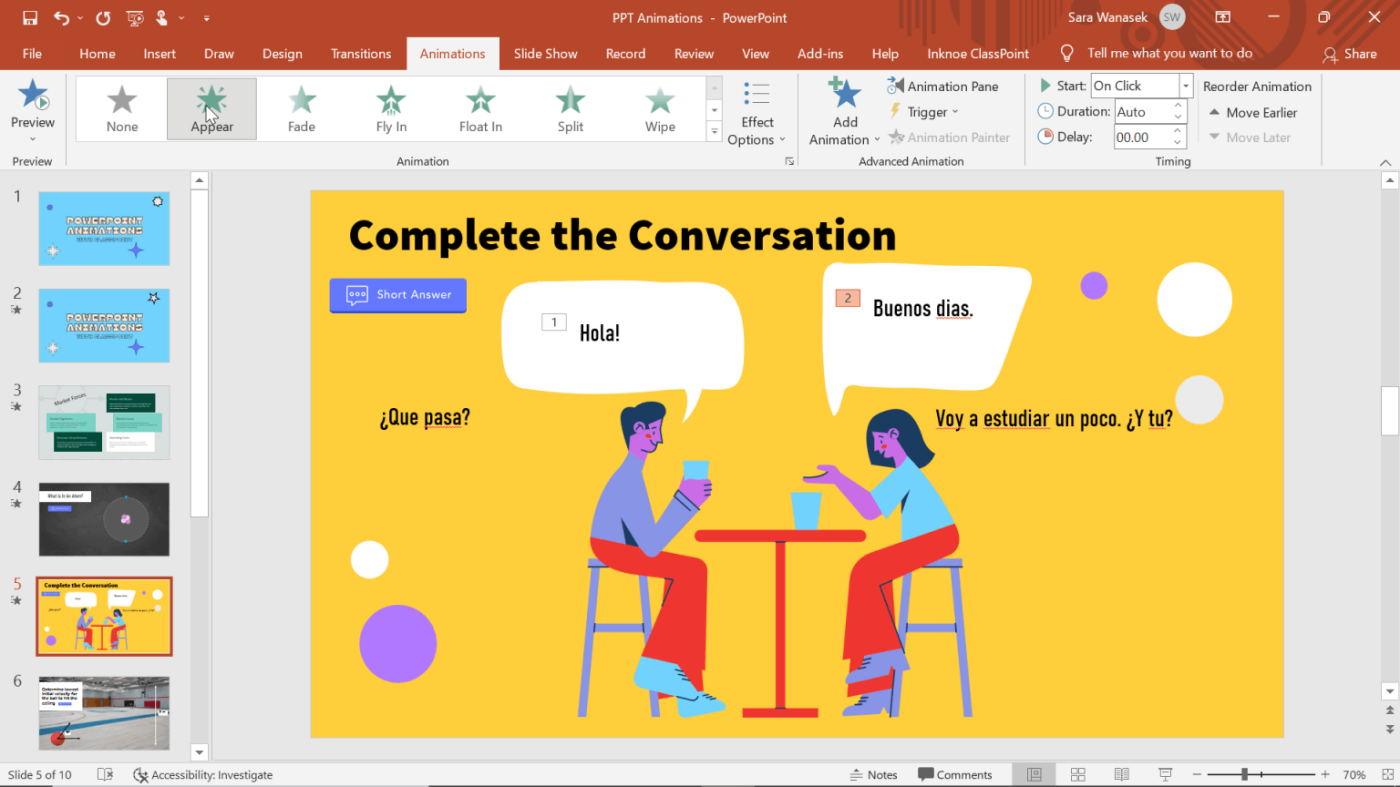
Mikä teksti tulee näkyviin tai katoaa ensin? Yllä olevassa esimerkissä on 4 tekstiruutua, joiden avulla voit vaihtaa edestakaisin vastaavista puhekupista. Tämä on helpoin tapa lisätä uutta valintaikkunan sisältöä tekstikuplien alle, lisätä animaatioita ja sijoittaa ne sitten vastaavasti.
Napsauta asennuksen jälkeen ensimmäistä tekstiruutua ja lisää tehosteita. Esimerkiksi videossa häivytystä käytetään vähiten häiritsemään käyttäjää.
Toista toinen näytössä oleva teksti. Lisää tarvittaessa kolmas tekstivalintaikkuna.
Vaihe 2: Lisää objektiin lisätehosteita
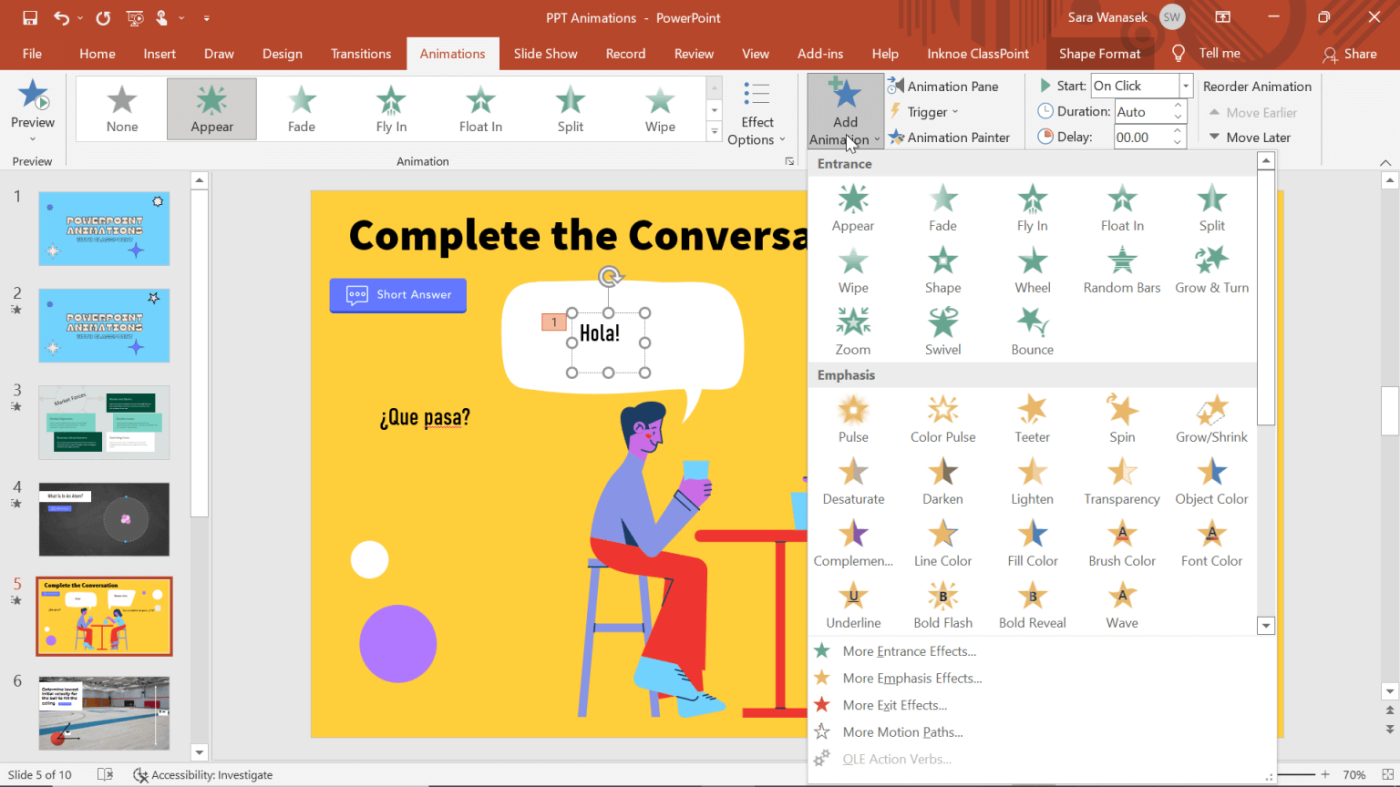
Ennen kuin kolmas valintaikkuna tulee näkyviin, ensimmäinen tekstiruutu katoaa. Napsauta ensimmäistä animaation sisältävää tekstiruutua. Napsauta sitten yläreunassa olevan nauhan Lisää animaatio -painiketta. Lisää tähän katoava animaatiotehoste. Näet nyt numerot 1 ja 3 - vastaavat animaation sijaintia. Tee sama seuraaville animaatioille.
Vaihe 3: Muuta animaation alkamisaikaa
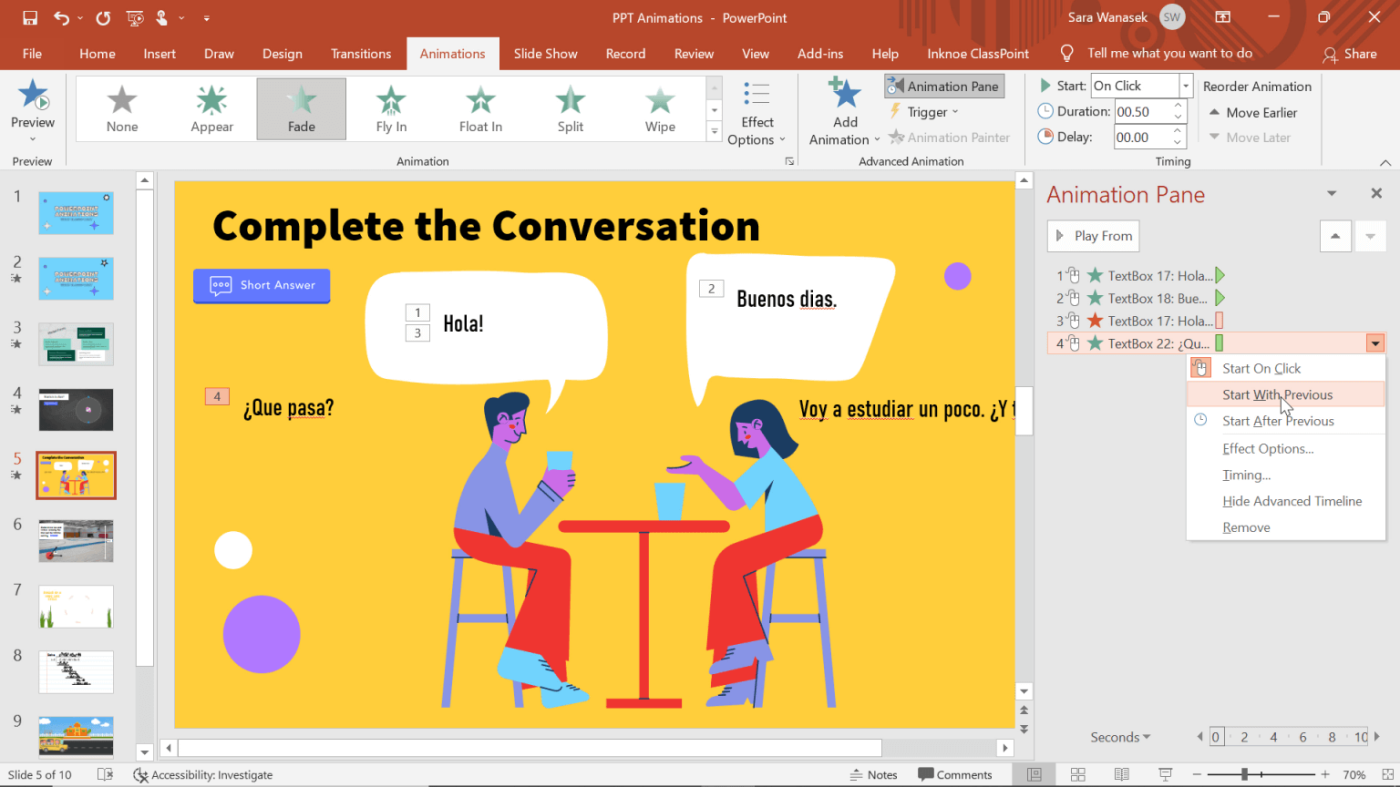
Jos haluat tekstin katoavan ja korvaavan tekstin näkyvän ja katoavan samaan aikaan. Esimerkiksi yllä olevat animaatiot 3 ja 4. Napsauta hiiren kakkospainikkeella neljättä animaatiota Animaatio-paneelissa ja valitse Aloita edellisellä . Nytkö Hola katoaa samaan aikaan Que Pasan kanssa? näkyviin. Toista yllä olevat vaiheet seuraavaa animaatiota varten.
Vaihe 4: Aseta tekstiruutu oikeaan paikkaan
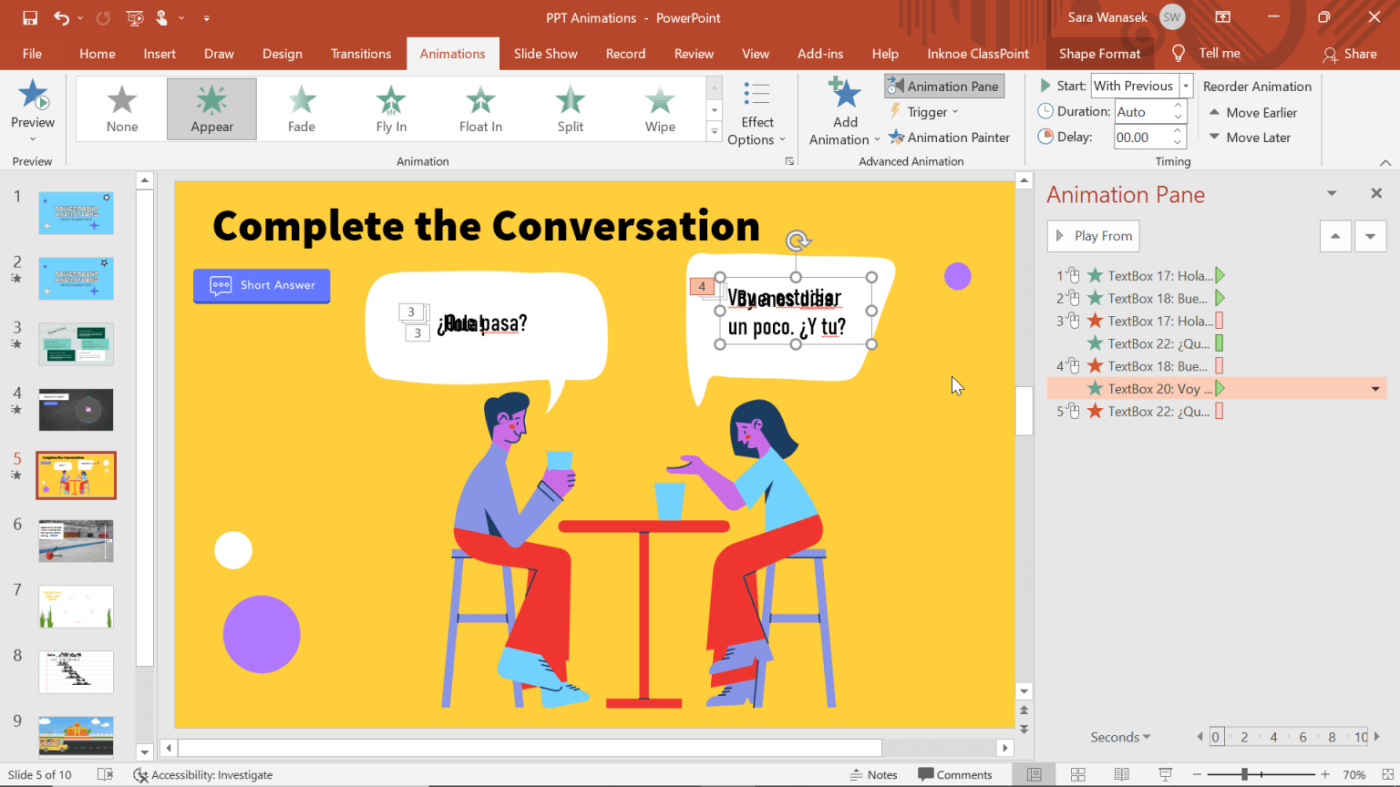
Kun olet suorittanut kaikki tehosteet ja asettanut ne oikeaan järjestykseen, voit siirtää tekstin haluamaasi paikkaan. Aseta esimerkiksi teksti suoraan toisen tekstin yläpuolelle niin, että ne näkyvät samassa paikassa puhekuplassa.
Voit sitten siirtyä esitystilaan ja napsauttaa sitä nähdäksesi, miten keskustelu etenee.
Yllä kerrotaan, kuinka voit luoda tehosteen, joka näkyy ja katoaa PowerPoint-dioissa . Toivottavasti artikkeli on hyödyllinen sinulle.
![Xbox 360 -emulaattorit Windows PC:lle asennetaan vuonna 2022 – [10 PARHAAT POINTA] Xbox 360 -emulaattorit Windows PC:lle asennetaan vuonna 2022 – [10 PARHAAT POINTA]](https://img2.luckytemplates.com/resources1/images2/image-9170-0408151140240.png)
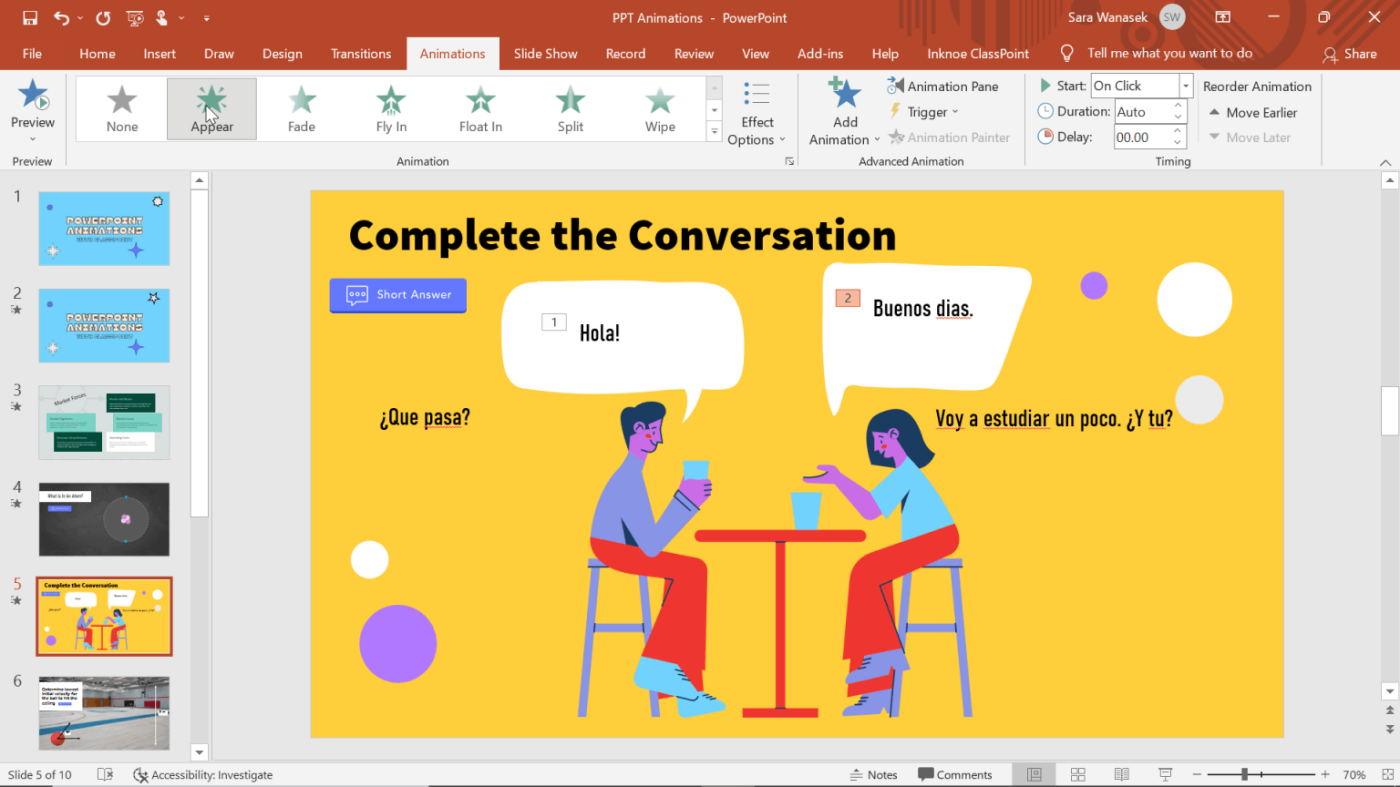
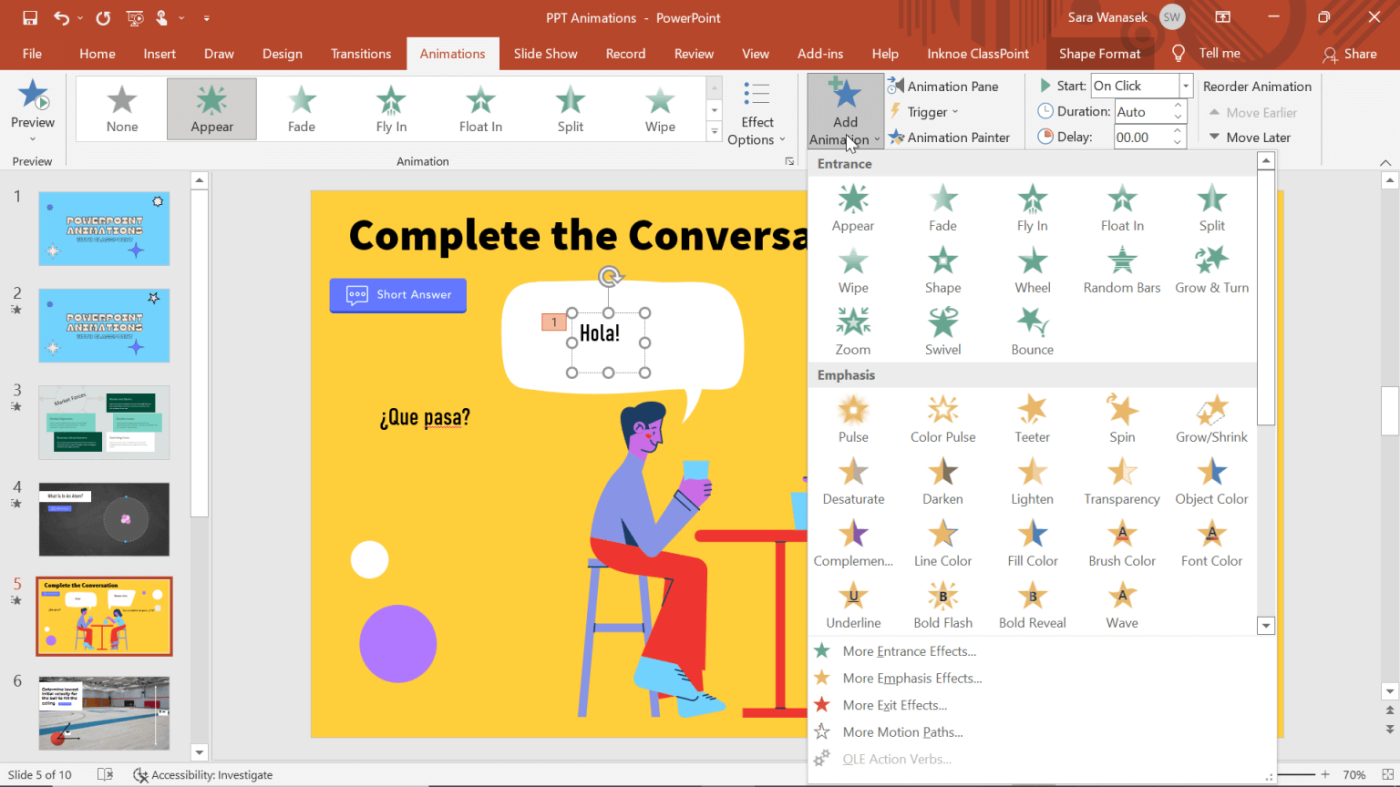
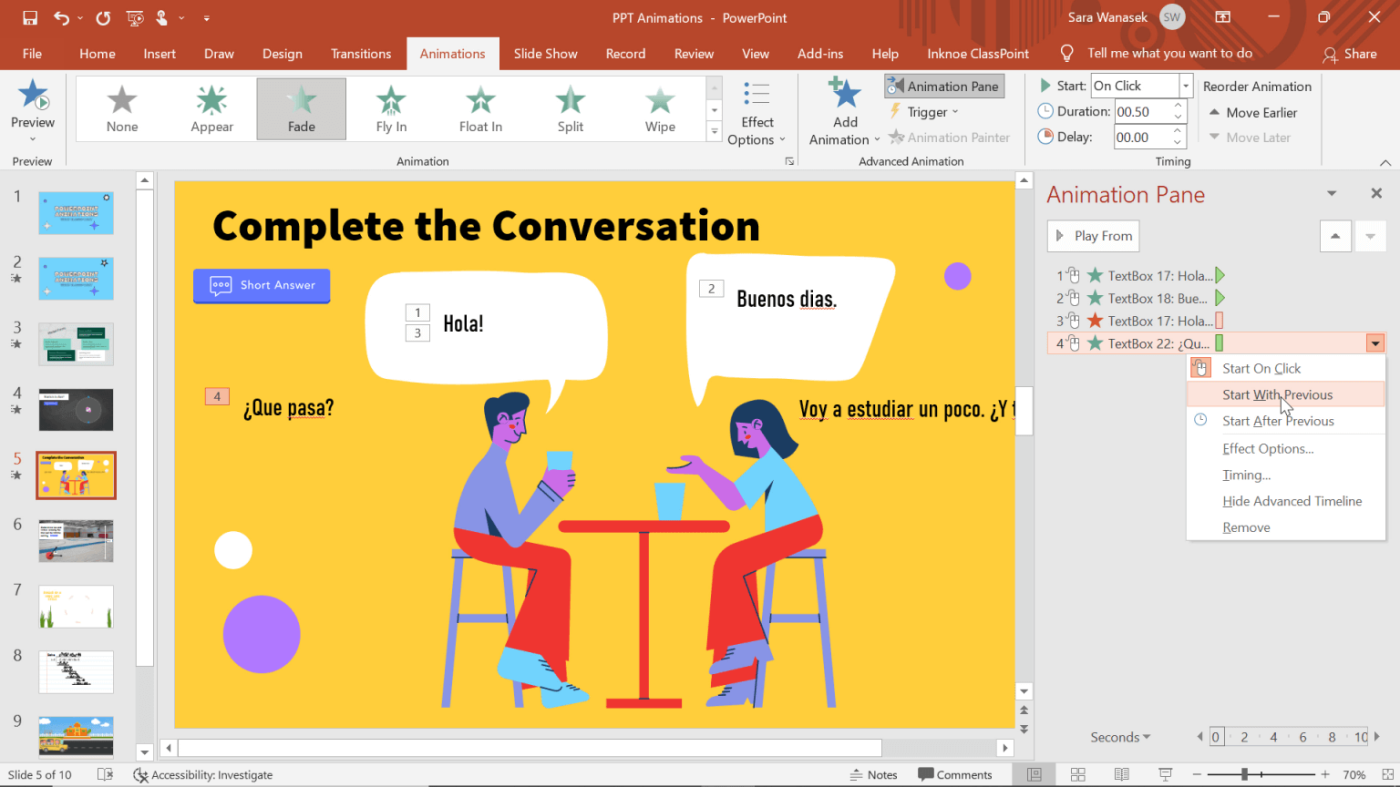
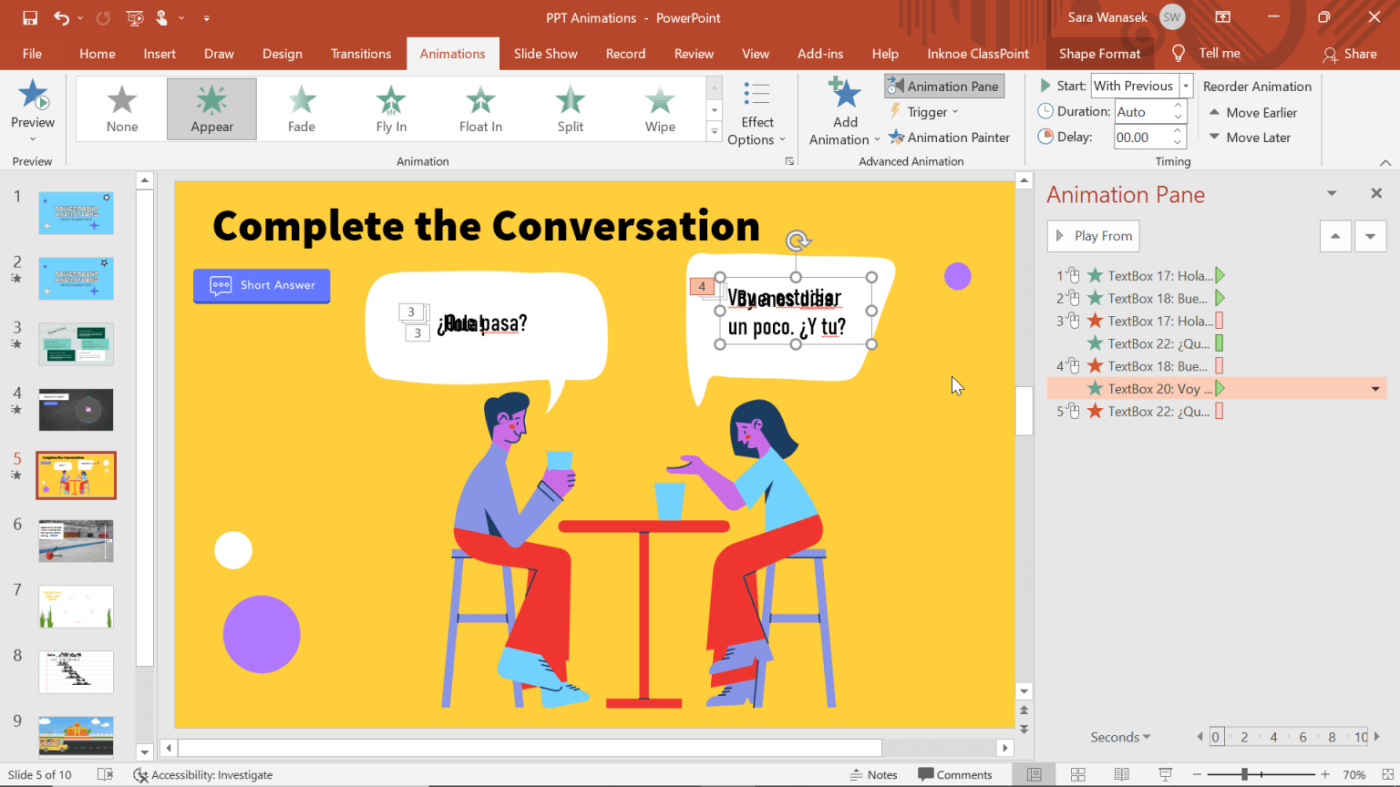
![[100 % ratkaistu] Kuinka korjata Error Printing -viesti Windows 10:ssä? [100 % ratkaistu] Kuinka korjata Error Printing -viesti Windows 10:ssä?](https://img2.luckytemplates.com/resources1/images2/image-9322-0408150406327.png)




![KORJAATTU: Tulostin on virhetilassa [HP, Canon, Epson, Zebra & Brother] KORJAATTU: Tulostin on virhetilassa [HP, Canon, Epson, Zebra & Brother]](https://img2.luckytemplates.com/resources1/images2/image-1874-0408150757336.png)

![Kuinka korjata Xbox-sovellus, joka ei avaudu Windows 10:ssä [PIKAOPAS] Kuinka korjata Xbox-sovellus, joka ei avaudu Windows 10:ssä [PIKAOPAS]](https://img2.luckytemplates.com/resources1/images2/image-7896-0408150400865.png)
